我们的c盘是win10系统电脑硬盘的主要分区之一,一般用来存放或安装系统。c盘对于本地硬盘的单一操作系统非常重要,平时尽量不要把文件放在c盘,但是在使用的过程中,我们难免会
我们的c盘是win10系统电脑硬盘的主要分区之一,一般用来存放或安装系统。c盘对于本地硬盘的单一操作系统非常重要,平时尽量不要把文件放在c盘,但是在使用的过程中,我们难免会不注意,导致c盘空不足的情况,那么下面我就来教一教大家c盘清理无用文件的方法。
具体方法如下:
1、首先打开我的电脑右键属性
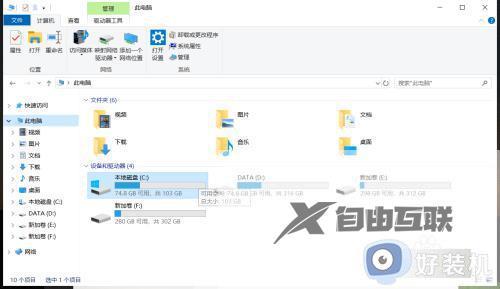
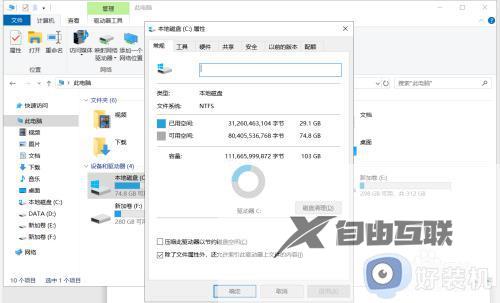
2、打开磁盘清理,选择要删除的文件
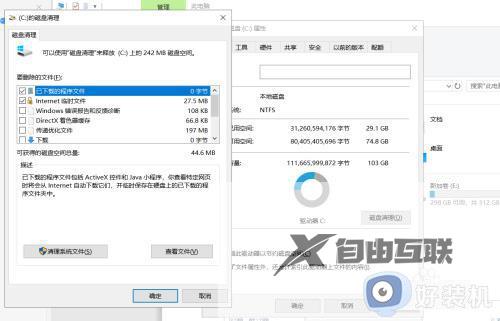
3、是否永久删除这些文件?点击确定
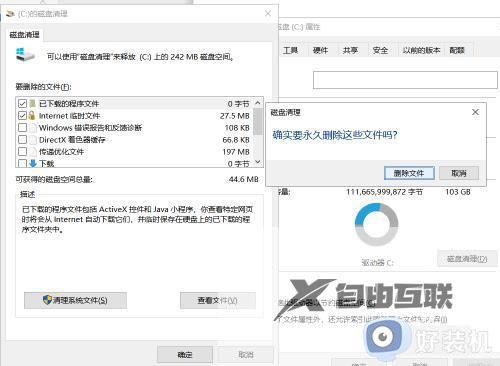
4、然后电脑自动进行清理机器上不需要的文件
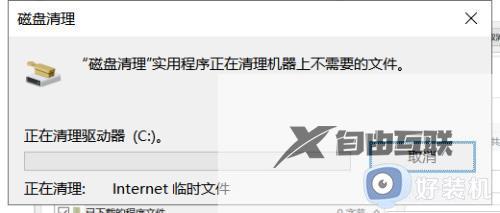
5、完成后还可以点击清理系统文件
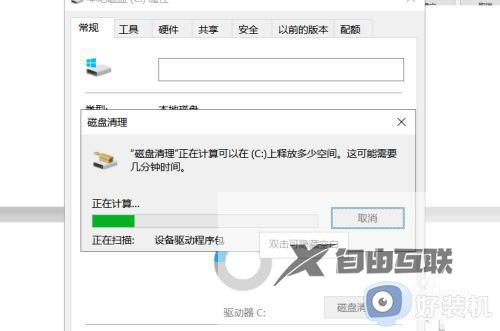
6、继续点击确定进行清理,完成对磁盘的清理
win10清理c盘文件的方法就为用户们详细分享到这里了,可以根据上述方法步骤进行解决哦,希望本篇教程对大家有所帮助,更多精彩教程请关注好装机官方网站。
